特定のウィンドウや設定は、Key Controls ウィンドウのキーイング モード(キーイング グループとも呼ぶ)に影響します。これらの設定は、Key Controls ウィンドウが受ける影響の大きさによって分類できます。
Full Body、Body Parts、TR、T、R、S、TRS などの他の静的キー操作モードの上に追加プロパティを選択することができます。
静的キー操作グループは、キーフレーム操作するプロパティを明るい青色で表示します。これらのプロパティは Key ボタンをクリックしたとき、またはキーボード ショートカットの K を押したときにキーフレームを受け取りますが、それらは選択されていません。
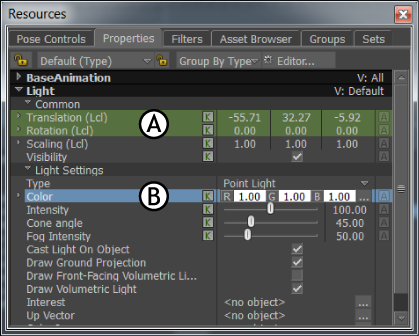
状況に応じたキーイング モード A. 明るいブルーのプロパティはキーフレームを受信します。B. Color プロパティが選択され、同じくキーフレームを受信できます。
Character Controls のキー操作モード
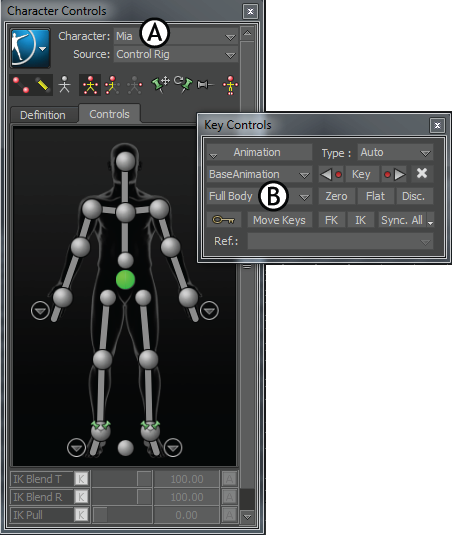
A. Full Body は Character Controls ウィンドウのキーイング グループです。B. Key Controls ウィンドウに Full Body が表示されます。
選択に応じて、ボディ全体(Full Body モード)、ボディの選択部分(Body Parts モード)、または選択したエフェクタ(Selection モード)にキーフレームの設定が適用されます。
Full Body または Body Parts モードの場合、既定ではボディ全体かボディの選択部分に含まれる移動および回転ノードにキーフレームが適用されます。
Camera Switcher
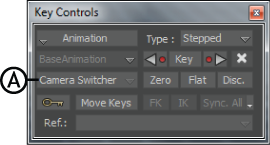
Key Controls ウィンドウ A. Camera Switcher がオンで、キーフレームを受け取る
Motion Blend、Animation Trigger、Optical の設定
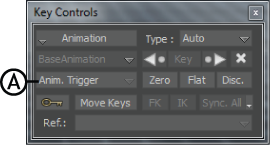
Key Controls ウィンドウ A. Animation Trigger ウィンドウが表示されており、「Anim. Trigger」という文字が Keying Mode メニューに表示されている
TimeWarp カーブ
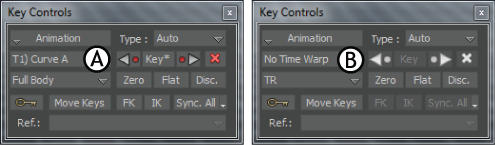
Key Controls ウィンドウ A. TimeWarp カーブ名、B. TimeWarp はアクティブだが、TimeWarp カーブがありません
TimeWarp ペインがアクティブになっていても Timewarp カーブが存在しない場合、Key Contorls ウィンドウに No TimeWarp が表示され、Keyframe ボタンは使用できません。
詳細については、TimeWarp ペインを参照してください。